
PPT抛物线怎么画?
这篇教程教你如何用PPT画抛物线y=2x2-1。
设置作图辅助线。
在PPT空白处右键单击,选择“网格和参考线”→勾选“网格线”,这些网格是我们画抛物线的位置参考线。
设置X、Y坐标轴。
在PPT空白处右键单击,选择“网格和参考线”→“添加垂直参考线”、“添加水平参考线”,这两条参考线分别是我们作图的Y坐标轴和X坐标轴。
插入弧线。
①点击菜单栏中“插入”→“形状”→“基本形状”→“弧线”。
②鼠标左键拖动鼠标就会出现一个弧线的基本形状。
调整抛物线的参数。
选中弧线的形状框格,通过调整框格的高度值和宽度值来改变抛物线的参数。
抛物线网格线。
如果想去掉背景中的网格线,可以右键单击,选择“网格和参考线”→取消勾选“网格线”。
PPT如何制作阶梯样式的图表?
1、在ppt中插入数据图,类型选择“柱形图”中的“堆积柱形图”。
2、编辑数据图的数据,仅需要2个系列的数据。第一列为辅助数据,第二列为源数据。
3、修改辅助数据,第一个数据不填,第二个数据等于源数据的第一个数据,第三个数据等于源数据的第二个数据加上辅助数据的第二个数据,以此类推。
4、删除图表中不必要的元素,使效果凸显。
5、右键单击图表中的柱形,选择“设置数据系列格式”,在右侧弹出设置数据系列格式选项,点击“系列选项”,设置“系列重叠”为100%,“分类间距”为0。
6、点击辅助数据的柱形,填充一种灰色,改变图表的高度和宽度,就得到了最终的阶梯图。
关键词: 幻灯片怎么画抛物线 怎么画抛物线 阶梯样式图表制作 怎么制作阶梯样图表 幻灯片图表制作 PPT图表制作 PPT教程






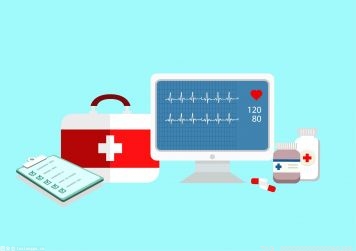













 营业执照公示信息
营业执照公示信息